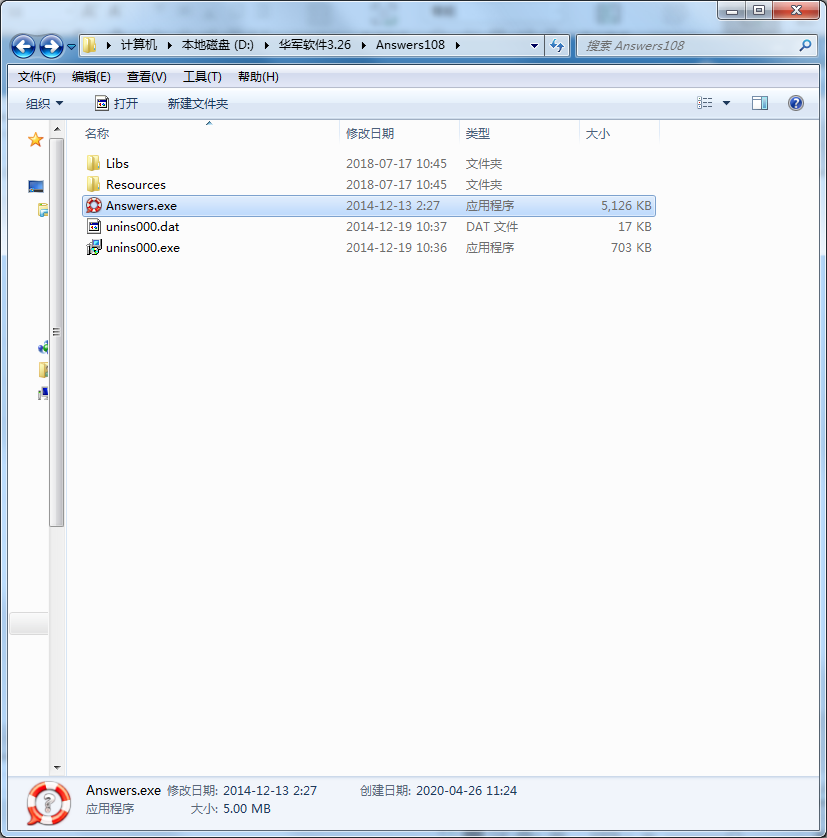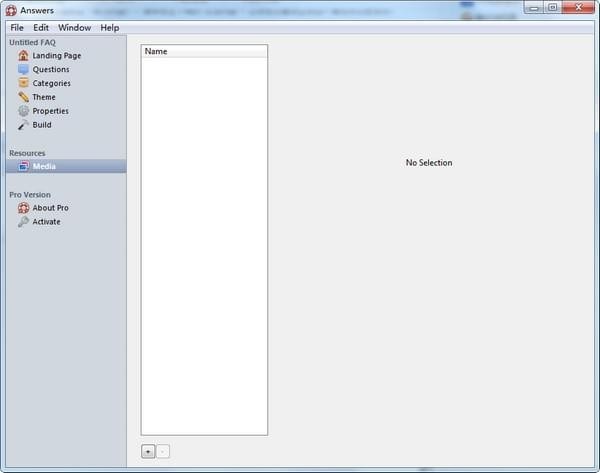- 安卓下载 相关标签
类型:文件管理
语言:简体中文
更新: 2020-04-27 09:04:26
大小:23.5 GB
平台:Win All
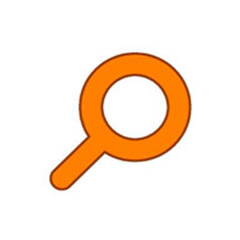 Everything官方电脑版下载 v1.4.1 中文版
Everything官方电脑版下载 v1.4.1 中文版 foxit reader(福昕pdf阅读器)绿色单文件版下载 v10.1.1.37576 官方中文版
foxit reader(福昕pdf阅读器)绿色单文件版下载 v10.1.1.37576 官方中文版 福昕pdf编辑器电脑版下载 v9.76.0.25265 官方最新版
福昕pdf编辑器电脑版下载 v9.76.0.25265 官方最新版 itools3.0经典版官方下载 v3.4.8.1 电脑版
itools3.0经典版官方下载 v3.4.8.1 电脑版 Soft4Boost Device Uploader(移动设备文件上传软件) v6.9.5.567 官方版
Soft4Boost Device Uploader(移动设备文件上传软件) v6.9.5.567 官方版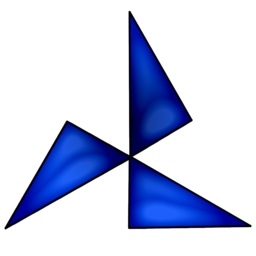 BRAW Studio插件最新版下载 附使用教程 官方版
BRAW Studio插件最新版下载 附使用教程 官方版 FinalCrypt一次性文件加密软件电脑版下载 v6.3.9 官方版
FinalCrypt一次性文件加密软件电脑版下载 v6.3.9 官方版 WordTsar文档克隆工具官方下载 v0.3.134 免费版
WordTsar文档克隆工具官方下载 v0.3.134 免费版 iPubsoft iPhone Backup Extractor(ios数据恢复软件) v2.1.41 绿色版
iPubsoft iPhone Backup Extractor(ios数据恢复软件) v2.1.41 绿色版
- 1[文件管理]BBdoc文档搜索工具绿色版下载 v1.09 免安装版
- 2[文件管理]文软办公文档管理系统 v2.9.7 绿色版
- 3[文件管理]KCleaner系统垃圾清理软件 v3.7.1.109 官方版
- 4[文件管理]QTTabBar窗口管理软件 v1043 中文版
- 5[文件管理]空文件夹查找器绿色版下载 v5.0.0.28 免安装版
- 6[文件管理]超级pdf转换器官方版下载 v3.0 万能版
- 7[文件管理]Wy定时备份工具 v1.0 最新版
- 8[文件管理]MMC TOOL内存卡修复软件 v1.01 官方版
- 9[文件管理]FastMove文件备份软件 v1.20 官方版
- 10[文件管理]4Easysoft Free PDF to GIF Converter(PDF转GIF转换器) v3.3.18 官方版
Answers是一款非常实用的帮助文档制作软件,我们可以通过他来轻松的制作各类说明书、使用帮助、技术培训资料等。软件支持文本编辑,还可以插入flash、图片、avi等内容,生成的结果可以很方便的通过chm和word导入和导出。Answers还可以支持多用户协创,子项目嵌入和word、CHM文档一键导入等功能。
我们平时使用文件时候,看到的那些说明书和使用帮助,都是通过Answers帮助文档制作软件制作的。该软件界面清爽,功能简洁直观,使用起来也很方便,我们可以很轻松的编写软件说明,起到指导用户的作用。
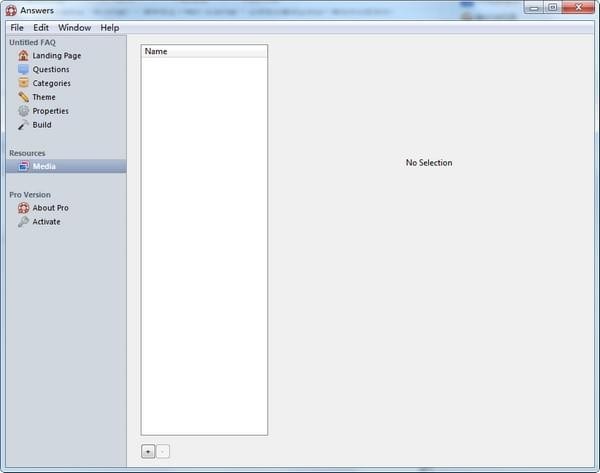
【特点介绍】
1、轻松、愉快地创建属于自己的生动的帮助文档
2、无需自已布署硬件环境,始终使用最新版本
3、多用户协创,子项目嵌入,原有Word/CHM文档一键导入
4、帮助软件企业、政府、高校、科研院所制作:内部文档、产品说明书、学术论著、设计资料、帮助中心、技术培训资料
5、支持Flash、avl等多媒体插入
【安装方法】
1、将Answers软件下载下来
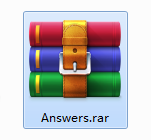
2、然后将下载好的软件进行解压,解压到当前文件夹
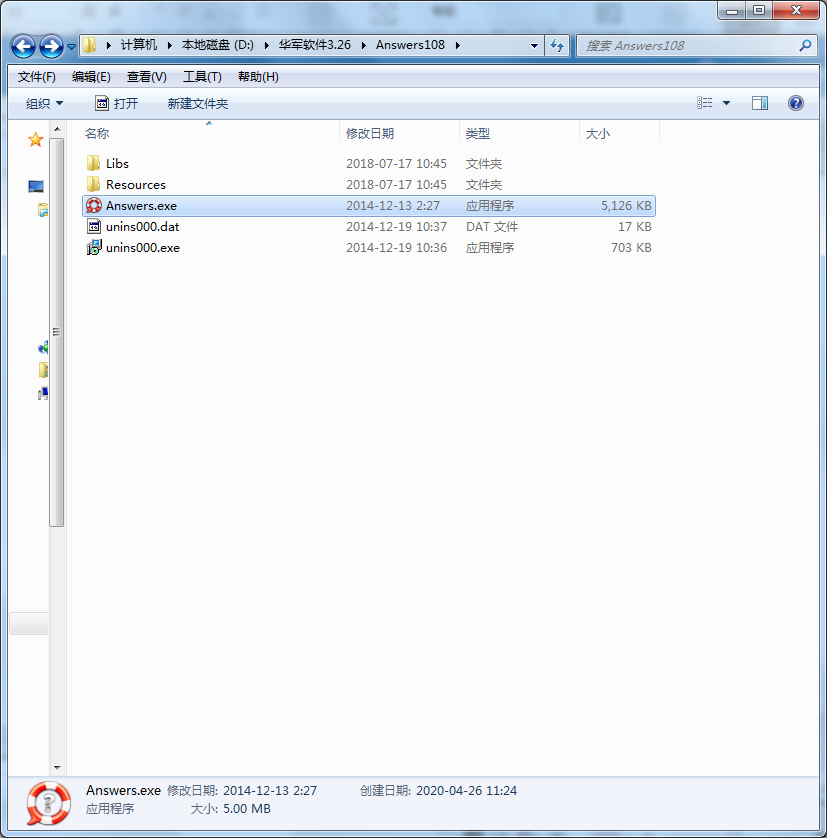
3、这时我们需要点击其中的Answers.exe应用程序
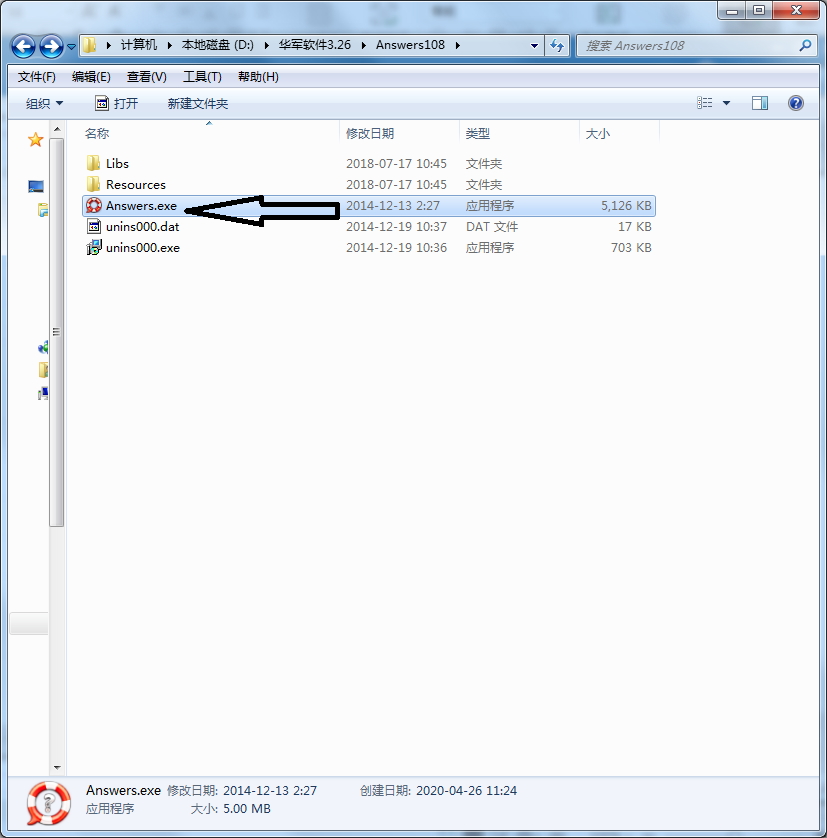
4、因为Answers为绿色软件,所以打开就能够使用了
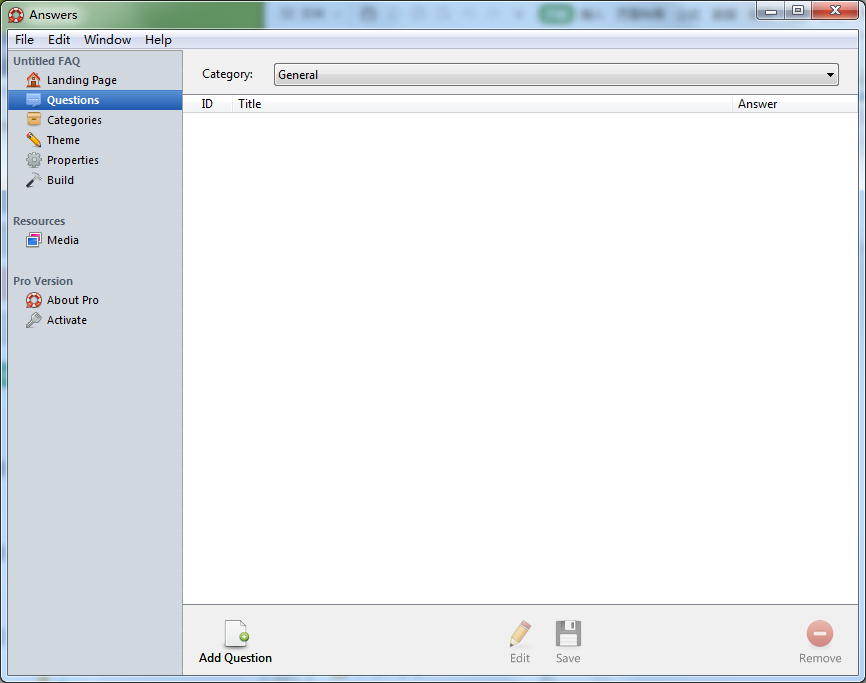
【使用方法】
添加类别
通过单击窗口左侧的“类别”,将类别切换添加到类别视图。这里显示的是文档使用的类别。在列表的底部是添加和移除类别的控件。按+添加一个类别。
可以通过将类别的顺序拖到所需的顺序来重新排列类别的顺序。
添加条目
若要添加条目(称为问题),请单击左下角的“添加问题”。这将使您看到空条目。填写并点击保存!
编辑条目
点击底部左边的铅笔来编辑一个条目。你可以在编辑视图中保存你的答案文档,然后进入文件>保存或用键盘快捷键命令S。
在编辑条目时,如果不喜欢所做的操作,请单击“还原”返回列表视图。如果您在编辑时保存了文档,这将不会撤销任何更改。
单击“保存”以保存并返回到列表视图。
删除条目
创建一个条目后,可以通过单击右下角中的“删除”来删除它。这可以从列表视图或编辑视图中完成。
删除条目不能撤消。
去除类别
若要删除类别,请单击类别视图底部的“按钮”。
必须至少有一个类别,最后一个类别不能被删除。
删除类别不能撤消。
【支持格式】
支持CHM/Word导入,HTML/PDF等多文本形式导出;
(注:选择导入的Word文档须有目录,导入后原文档样式保持不变)
支持个性皮肤设置,用户可根据自身喜好一键式选用不同皮肤;
支持内容变量设置,主要针对文档内需要重复编辑的内容进行一次性写入,避免重复工作。
(注:设置变量名称时只能为英文,但内容可以是中文)
支持静态内容发布模式,静态发布可生成纯HTML格式,并可脱离web服务器独立运行,方便离线浏览档,同时还支持动态同步。
 文件筛选大师免费下载 v1.8.1 绿色版(附使用教程)
文件筛选大师免费下载 v1.8.1 绿色版(附使用教程) FilelistCreator文件管理工具绿色版下载 v21.01 win10版
FilelistCreator文件管理工具绿色版下载 v21.01 win10版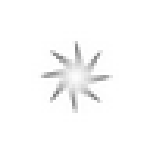 Fileaxy文件同步工具 v1.43 免费版
Fileaxy文件同步工具 v1.43 免费版 Tablacus Explorer多标签文件管理器下载 v21.1.14 绿色中文版
Tablacus Explorer多标签文件管理器下载 v21.1.14 绿色中文版 Directory Monitor免费下载 v2.13.5 绿色便携版
Directory Monitor免费下载 v2.13.5 绿色便携版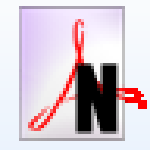 Boxoft PDF Bates Numbering v3.1.0 绿色版
Boxoft PDF Bates Numbering v3.1.0 绿色版 Emicsoft iPhone Manager(iPhone管理软件) v5.1.16 官方版
Emicsoft iPhone Manager(iPhone管理软件) v5.1.16 官方版 Coolutils XML Viewer(XML文件管理工具) v1.0 免费下载
Coolutils XML Viewer(XML文件管理工具) v1.0 免费下载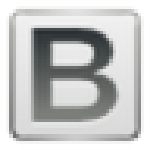 EML Converter Wizard(EML转换器) v8.9 绿色版
EML Converter Wizard(EML转换器) v8.9 绿色版
Answers(帮助文档制作软件) v1.0.8.118 最新版其他版本
用户评论
最新评论
- 置顶 河北承德电信 网友 敷衍
好东西值得分享
- 置顶 山东菏泽联通 网友 星星少女?
凡事要乘早
- 置顶 甘肃定西电信 网友 东风寄千愁
谢谢小编大大分享,支持一下。。。
- 置顶 河南开封电信 网友 等过春秋
这软件好用,奥力给
- 置顶 云南保山联通 网友 一米阳光°几度温暖
成功下载&成功使用


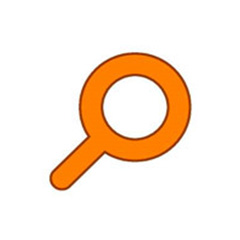 Everything官方最新版下载 v1.4.1.1002 免费开源版
Everything官方最新版下载 v1.4.1.1002 免费开源版 360文件夹电脑版下载 v1.0.0.1001 绿色单文件版
360文件夹电脑版下载 v1.0.0.1001 绿色单文件版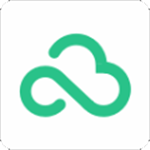 360云盘官方版 v2.2.5.1200 最新版
360云盘官方版 v2.2.5.1200 最新版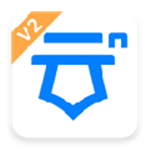 亿方云官方下载 v2021 最新版
亿方云官方下载 v2021 最新版 itunes store电脑版官方下载 v2021 win11最新版
itunes store电脑版官方下载 v2021 win11最新版 itunes官方中文版下载 v12.10.10 最新64位版
itunes官方中文版下载 v12.10.10 最新64位版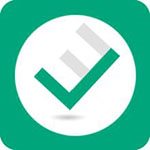 高效e人软件下载 v5.60.559 企业免费版
高效e人软件下载 v5.60.559 企业免费版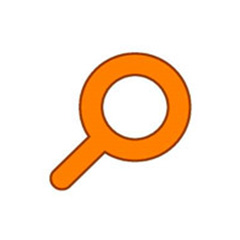 Everything搜索神器64位便携版下载 v1.4.1 官方版
Everything搜索神器64位便携版下载 v1.4.1 官方版 pdf转jpg工具官方最新版下载 2021 稳定版
pdf转jpg工具官方最新版下载 2021 稳定版 有道云笔记最新官方版 v6.10.1.0 电脑版
有道云笔记最新官方版 v6.10.1.0 电脑版 风声语音文件管理工具最新版免费下载 v3.0.3 官方版
风声语音文件管理工具最新版免费下载 v3.0.3 官方版 Thunderbird2021最新版下载 v78.10.1 官方版
Thunderbird2021最新版下载 v78.10.1 官方版 itunes64位旧版本下载 v12.1.0.26 中文版
itunes64位旧版本下载 v12.1.0.26 中文版 SyncManager官方版免费下载 v20.04.25 汉化版
SyncManager官方版免费下载 v20.04.25 汉化版 春林文件批量改名系统电脑版免费下载 v7.1 最新版
春林文件批量改名系统电脑版免费下载 v7.1 最新版 Xplorer2中文版免注册码下载 v4.6 Ultimate版
Xplorer2中文版免注册码下载 v4.6 Ultimate版 AnyTXT Searcher最新官方版下载 v1.2.481.0 正式版
AnyTXT Searcher最新官方版下载 v1.2.481.0 正式版 Total Commander中文绿色版下载 v10.0.7 便携版
Total Commander中文绿色版下载 v10.0.7 便携版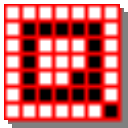 Q Dir 7.9绿色版下载 v7.9.9.0 中文版
Q Dir 7.9绿色版下载 v7.9.9.0 中文版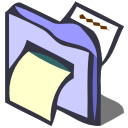 ReNamer Pro激活码下载 v7.3 中文注册版
ReNamer Pro激活码下载 v7.3 中文注册版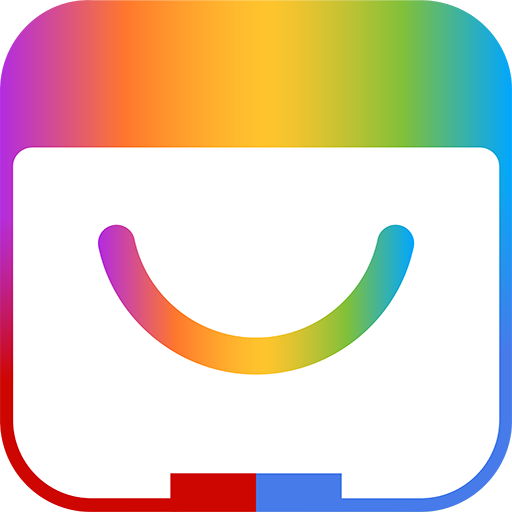 百度手机助手电脑版官方下载 v9.4.3.0 2021新版
百度手机助手电脑版官方下载 v9.4.3.0 2021新版 freecommander EX最新版本下载 v0.0.0.8 免费中文版
freecommander EX最新版本下载 v0.0.0.8 免费中文版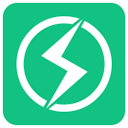 Quick Search官方最新版下载 v5.35.1.132 电脑版
Quick Search官方最新版下载 v5.35.1.132 电脑版 pdg2pic(文件转pdf)软件下载 v5.01 离线安装包
pdg2pic(文件转pdf)软件下载 v5.01 离线安装包 Q-Dir官方电脑版下载 v9.33 中文版(64位)
Q-Dir官方电脑版下载 v9.33 中文版(64位)